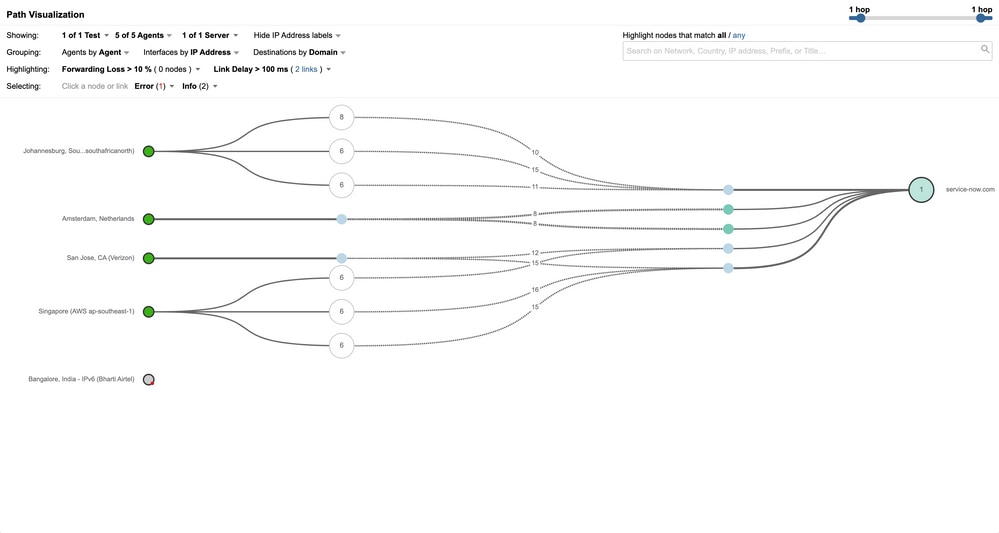소개
이 문서에서는 CiscoThousand Eyes에서 테스트를 작성하는 프로세스에 대해 설명합니다.
사전 요구 사항
요구 사항
ThousandEyes의 지식.
Cisco ThousandEyes 데모 또는 기업 어카운트 및 액세스 권한으로 테스트를 생성합니다.
사용되는 구성 요소
이 문서의 정보는 특정 랩 환경의 디바이스를 토대로 작성되었습니다. 이 문서에 사용된 모든 디바이스는 초기화된(기본) 컨피그레이션으로 시작되었습니다. 현재 네트워크가 작동 중인 경우 모든 명령의 잠재적인 영향을 미리 숙지하시기 바랍니다.
구성
설정
1단계:
Cisco ThousandEyes 포털에 로그인합니다.
햄버거 아이콘을 클릭하여 메뉴로 이동합니다.

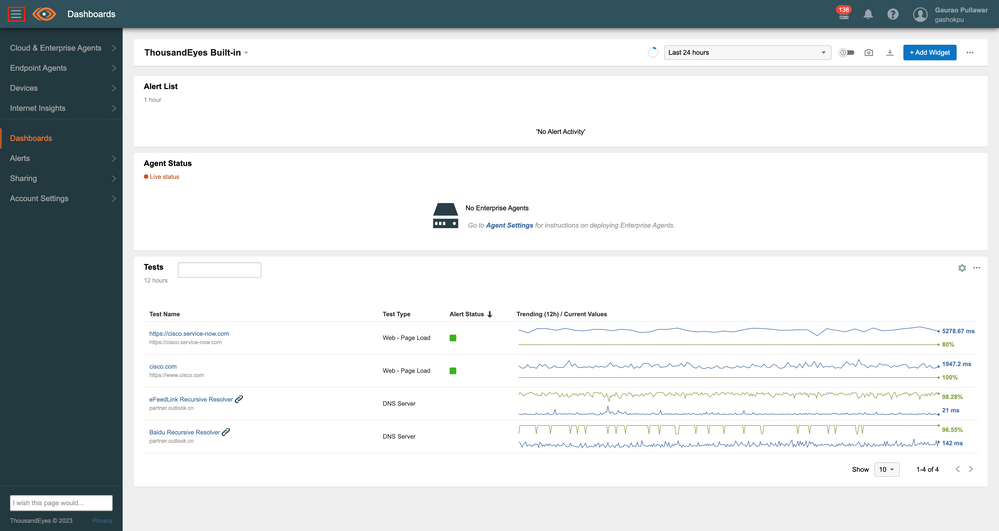
2단계:
클릭 Cloud and Enterprise Agents 및 선택 Test Settings.

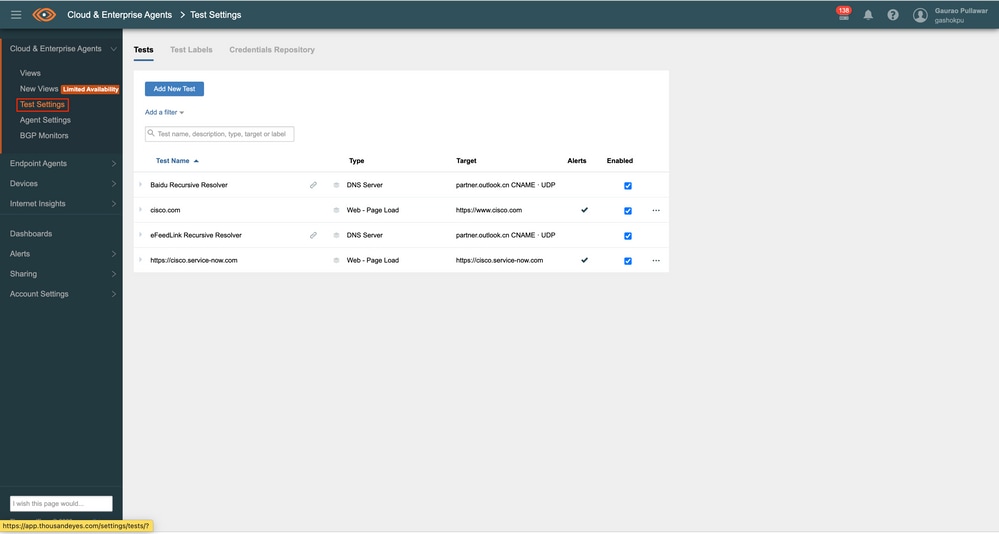
3단계:
새 테스트를 만들려면 Add New Test 버튼을 클릭합니다.

4단계:
다음으로 이동 New Test 5가지 유형의 레이어는 다음과 같습니다.
- 경로
- 네트워크
- DNS
- 웹
- 음성
사용 가능한 옵션 중 하나를 선택할 수 있습니다.
예를 들어, WEB 레이어 테스트를 선택할 수 있습니다.
5단계:
웹 레이어의 경우 4가지 유형의 테스트가 있습니다.
- HTTP 서버
- 페이지 로드
- 거래
- FTP 서버
예를 들어 페이지 로드 테스트를 선택할 수 있습니다.
6단계:
테스트 이름 및 설명 필드를 입력합니다. 테스트 이름을 입력하지 않으면 대상 URL이 자동으로 입력됩니다.
7단계:
다음으로 이동 Basic Configuration 섹션을 참조하십시오.
여기서 URL 필드에 대상 URL을 추가해야 합니다.
선택 Page Load Interval. 기본적으로 1분입니다. 최대 1시간까지 설정이 가능합니다
다음 이후 Page Load Interval, 선택 HTTP Server Interval. 기본값은 1분입니다. 최대 1시간까지 설정이 가능합니다
예를 들어 5분을 선택했습니다.
8단계:
이 테스트의 소스로 사용할 에이전트를 선택합니다. 플랫폼의 최적 활용을 위해 모든 클라우드 에이전트 중에서 5개의 에이전트를 선택할 수 있습니다.
예를 들어, 다음 상담원이 선택되었습니다.
- 방갈로르
- 싱가포르
- 산호세
- 네덜란드 암스테르담
- 남아프리카공화국 요하네스버그

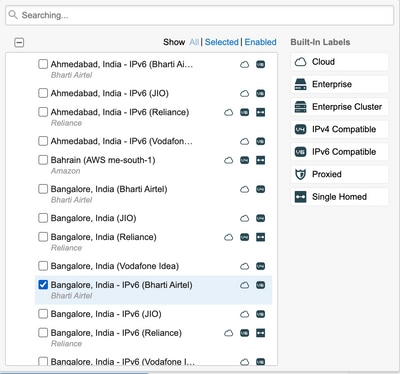
9단계:
알림을 활성화하려면 확인란을 클릭합니다. 구성된 사용자 지정 규칙이 있는 경우 이를 선택할 수 있습니다.
모든 필드가 채워지면 Run Once 단추를 클릭하면 테스트가 실행되고 결과가 새 탭에 표시됩니다.
결과가 만족스러우면 Create New Test(새 테스트 생성)를 클릭합니다.

다음을 확인합니다.
테스트가 성공적으로 생성되면 아래에서 볼 수 있습니다 Test Settings.
테스트를 클릭하면 세부 정보가 표시됩니다.
결과를 확인하고 향후 테스트를 실행하려면 View 메뉴를 선택합니다.
다음 이미지는 실행된 후 테스트 결과를 보여줍니다.